Открытие заметок OneNote должно быть простой задачей. Все, что вам нужно сделать, это дважды щелкнуть по заметкам, которые вы хотите открыть, и вуаля, вы получите к ним доступ. К сожалению, это не всегда так. Приложение может иногда выдавать сообщение об ошибке, информирующее вас, что не может открыть заметки, которые вы искали. Если вы столкнулись с той же проблемой, воспользуйтесь приведенными ниже решениями по устранению неполадок, чтобы устранить эту ошибку в Windows и Mac.
Исправить OneNote: извините, мы смогли открыть заметки, которые вы искали
⇒ Быстрые исправления
- Обновите OneNote и проверьте, решает ли это быстрое решение проблему. Некоторые функции и параметры OneNote могут работать некорректно, если вы используете устаревшие версии приложений.
- Проверьте, могут ли другие пользователи открывать заметки. Может быть, их переместил другой пользователь. А может их кто-то удалил.
- Если вы не являетесь владельцем, убедитесь, что у вас есть необходимые разрешения для открытия заметок.
Восстановить или сбросить OneNote
Восстановление приложения OneNote может решить эту проблему в Windows 10. Но если это решение не работает, попробуйте сбросить настройки приложения и проверьте результаты.
- Перейти к Настройки, Выбрать Программы, а затем нажмите Приложения и функции (левая панель).
- Найдите OneNote в своем списке приложений.
- Выберите приложение и нажмите Расширенные настройки.
- Прокрутите вниз и выберите Ремонт вариант. Используйте этот параметр для автоматического восстановления OneNote без удаления данных приложения.
- Если проблема не исчезнет, нажмите Сброс настроек кнопка. Имейте в виду, что данные вашего приложения будут удалены.

- Снова запустите OneNote, введите свои учетные данные и проверьте, можете ли вы сейчас открыть проблемные заметки.
Очистить старые учетные данные
Еще одно возможное решение - очистить старые учетные данные OneNote и Office.
- Тип 'менеджер учетных данных‘В строке поиска Windows и запустите инструмент.
- Затем нажмите на Учетные данные Windows.

- Найдите свой Учетные данные OneNote и Office и ударил Удалять кнопка.
На Mac вам необходимо удалить записи пароля OneNote из Связки ключей.
- Выйдите из OneNote и закройте все свои приложения MS Office.
- Запуск Finder и перейти к Приложения, Выбрать Утилиты и нажмите на Связка ключей.
- Затем найдите и удалите следующие записи пароля: Кэш удостоверений Microsoft Office 2 а также Параметры удостоверений Microsoft Office 2.
- Дополнительно удалите все Записи ADAL если представить.
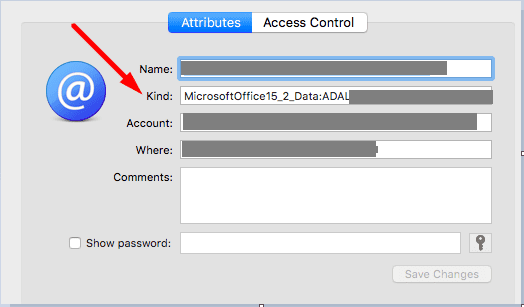
- Перезагрузите MacBook, запустите Onenote, войдите в систему и проверьте, можете ли вы открыть проблемные заметки.
Если ошибка не исчезнет, сбросьте информацию о связке ключей. Запуск Finder, нажмите на Идти, Выбрать Утилиты, а потом Связка ключей. Затем перейдите в Предпочтения и нажмите на Сбросить мой брелок по умолчанию. Проверьте, решает ли ваш новый брелок проблему.
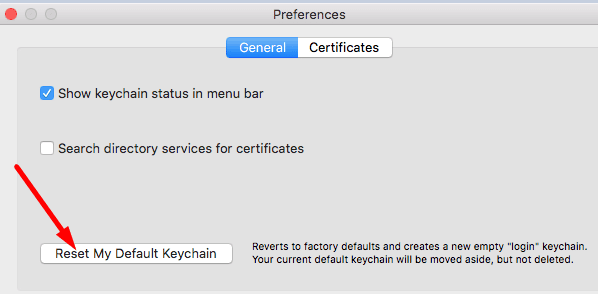
Переустановите OneNote
Если эта постоянная ошибка не исчезает, переустановите приложение. В Windows 10 вернитесь к Приложения и функции, выберите OneNote и нажмите Удалить кнопка. На Mac запустите Finder, перейдите в Приложения папку и перетащите OneNote в папку Мусор.
Перезагрузите компьютер с Windows или Mac и переустановите OneNote. Запустите приложение и проверьте, можете ли вы сейчас открывать свои заметки.
Заключение
Если OneNote сообщает, что не может открыть нужные заметки, исправьте приложение. Если этот метод не работает, сбросьте настройки приложения. Также может помочь очистка старых учетных данных Office. В крайнем случае удалите и переустановите приложение. Напишите в комментариях ниже и дайте нам знать, какое решение сработало для вас.